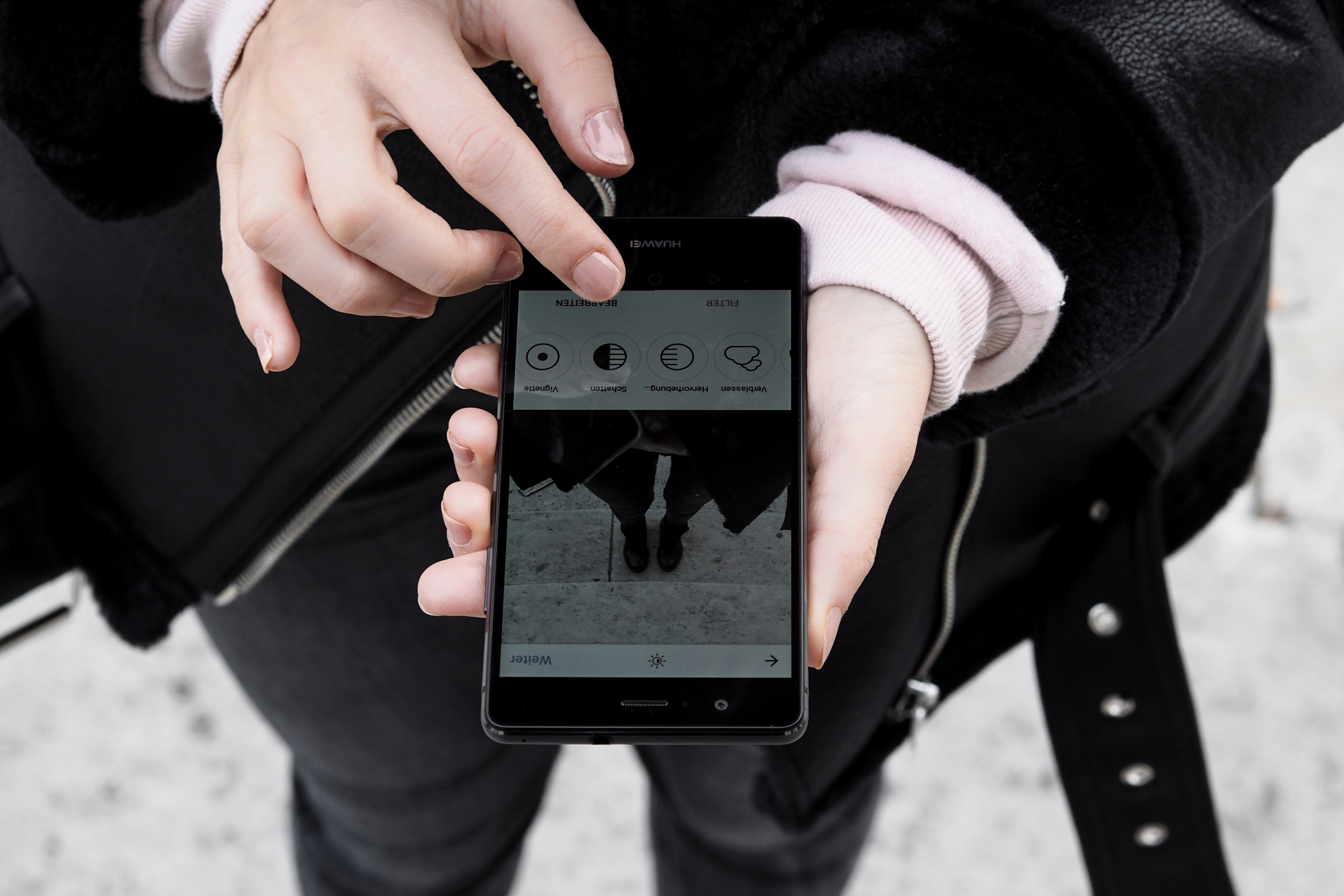How I edit my photos for Instagram
How I edit my photos for Instagram

Da ich momentan auf der Suche nach einem neuen Smartphone bin, bekam ich vor ungefähr drei Wochen das „HUAWEI P9 lite“ von HUAWEI Austria zum Testen. Des Weiteren bin ich zur Zeit sehr viel unterwegs, sei es auf der FH oder auf diversen Bibliotheken um meine Bachelor Arbeit zu schreiben.
Zu Beginn war ich sehr positiv überrascht wie lange der Akku tatsächlich hält, was für mich sehr wichtig ist, da ich sehr viel Zeit in öffentlichen Verkehrsmitteln verbringe oder zu Fuß unterwegs bin. Ich habe das HUAWEI P9 lite in 1,5 Tagen nur ein einziges Mal aufladen müssen, obwohl ich mein Smartphone so gut wie nie aus der Hand gebe und Apps wie Instagram und Snapchat verwende die sehr viel Akku verbrauchen. Zum Vergleich, mein iPhone muss ich mittlerweile 4 Mal an das Ladekabel anhängen. Kaum hatte ich meine Wohnung verlassen und war an der FH angekommen, habe ich ganze 10-15% weniger Akkulaufzeit, obwohl ich es rund um die Uhr auf „Batteriesparmodus“ laufen lasse. Für alle Selfie-Fans hat das Smartphone auch eine Funktion, welche die Haut glättet bzw. „verschönert“. Was ich persönlich noch sehr toll fand, ist die Funktion, mit welcher man ein Bildschirm-Video aufnehmen kann. Ich habe zum Test einer Freundin eine solche Videoaufnahme geschickt, in der ich durch Instagram scrolle und die Kommentare lese bzw. beantwortet habe, dies verkürzt eindeutig den nervigen Aufwand von 10 oder mehr Screenshots, was ich sehr praktisch finde. Der Fingerprint-Sensor zum entsperren des Smartphones befindet sich auf der Rückseite, finde ich persönlich praktischer als mittig auf der Vorderseite.
Die Zeit zwischen den Vorlesungen, die Pausen oder den Weg nach Hause nutze ich meistens um meine Fotos zu bearbeiten, wofür ich eine lange Akkulaufzeit benötige. Da ich schon des Öfteren gefragt wurde, wie ich meine Fotos für mein Instagram Account bearbeite habe ich euch eine kurze Schritt-für-Schritt-Anleitung zusammengestellt.
So transformiere ich meine Fotos für meinen Instagram Account:
Vorab, ich verwende sehr selten bis nie Filter, wenn ich einen benutze dann „Juno“ oder „Ludwig“ aber nur ganz dezent/leicht um ein paar Farben etwas hervorzuheben. Verwendet man immer verschiedene, sehr auffällige Filter sieht das Profil schnell unruhig und unstimmig aus.
1. Raster/Gitter
Ich achte immer darauf, dass alle Fotos symmetrisch sind, Kanten und Linien parallel und gerade zu einander verlaufen.
2. Wärme /Gelbstich
Danach ziehe ich immer die „Wärme“ bzw. den Gelbstich aus den Fotos, damit sie natürlicher und kühler wirken. Gleichzeitig wirken weiße Töne/Farben strahlender und klarer.
3. Helligkeit
Anschließend helle ich meine Fotos etwas auf.
4. Sättigung
Danach mache ich die Farben etwas blasser, da mir manche Farben oder Farbtöne manchmal etwas zu kräftig sind.
5. Schatten
Dadurch kommen dunkle Töne/Farben besser zur Geltung und das Bild wirkt "satter".
6. Hervorheben
Als vorletzten Schritt hebe ich mit dieser Funktion bestimme Farben hervor. Ob es zu viel ist oder nicht, könnt ihr daran erkennen ob bei den helleren Farben (z. B. Weiß) die Linien verschwinden, oder noch vorhaben sind. z. B. Wenn ich weiße Rosen fotografiert und man erkennt die einzelnen Blätter nicht mehr, ist es eindeutig zu viel des Guten.
7. Schärfe & Struktur
Als letzten Schritt schärfe ich meine Fotos noch ganz dezent nach und verstärke die Struktur, dies bietet sich vor allem bei Blumen, Essen und Fotos mit vielen Details an.